Видеорегистратор BOX Optic WiFi Dual - инструкция пользователя по применению, эксплуатации и установке на русском языке. Мы надеемся, она поможет вам решить возникшие у вас вопросы при эксплуатации техники.
Если остались вопросы, задайте их в комментариях после инструкции.
"Загружаем инструкцию", означает, что нужно подождать пока файл загрузится и можно будет его читать онлайн. Некоторые инструкции очень большие и время их появления зависит от вашей скорости интернета.
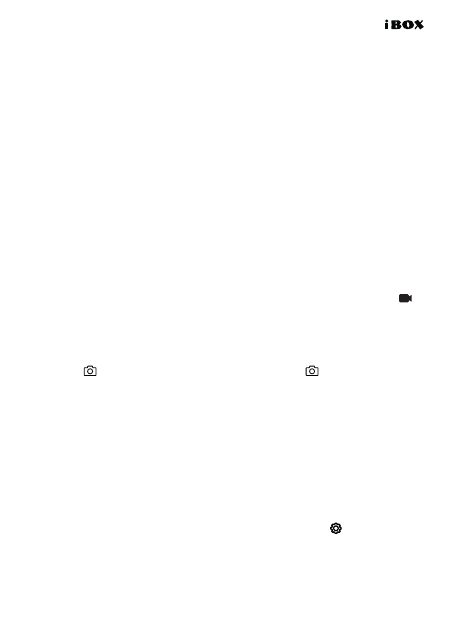
19
Optic WiFi Dual
Остановите видеозапись, нажав кнопку
ОК
.
Включите функцию WiFi на
видеорегистраторе. Для этого нажмите и удерживайте кнопку
. На
экране видеорегистратора появятся логин и пароль для подключения
к смартфону. Включите WiFi на вашем смартфоне и через настройки
смартфона найдите устройство
wifi camera ac54 fhinfo
, выберите его
и введите пароль (по умолчанию пароль 12345678). Нажмите кнопку
ОК
для соединения с выбранным устройством. Запустите на смартфоне
приложение
RoadCam
. На главном экране приложения нажмите иконку
с названием устройства.
При корректной работе приложения на экране вашего смартфона будет
отображаться «живая» картинка с видеорегистратора. Радиус диапозона
WiFi видеорегистратора составляет до 10 метров, хотя он может варьи-
роваться в зависимости от обстоятельств. Скорость воспроизведения
видеозаписей с помощью WiFi зависит от скорости передачи данных.
Запись видео через смартфон
Чтобы начать запись видео, в приложении необходимо нажать иконку
Запись
.
Фотографирование через смартфон
Чтобы сделать фото через смарфтон, необходимо в приложении нажать на
иконку для преключения режима. Далее нажать
Сделать фото
.
Просмотр, загрузка и удаление файлов
Войдите в раздел приложения
Видеозапись
или
Изображение
, где
отображаются файлы, находящиеся на карте памяти видеорегистратора.
Выберите нужный файл с видеозаписью или изображением. Для просмо-
тра файла на смартфоне нажмите на сам файл. Для загрузки или удаления
записи удерживайте выбранный файл несколько секунд. Затем в нижней
части экрана нажмите
чтобы сохранить файл или
чтобы удалить.
Настройки
Для входа в меню настроек видеорегистратора нажмите
на главном
экране приложения и выполните настройки.
Чтобы отключить WiFi под-
ключение, выключите и снова включите видеорегистратор.
Содержание
- 4 Поздравляем вас с покупкой новейшего; Меры безопасности и предосторожности; Инструкции по безопасности
- 5 Условия работы
- 6 Транспортировка
- 7 Особенности видеорегистратора
- 10 OK; Устройство прибора
- 11 Показания дисплея; – установить видеорегистратор с помощью кронштейна на лобовое
- 12 тер к гнезду прикуривателя автомобиля
- 13 Суперконденсатор; Встроенный суперконденсатор не предназначен для обеспе-; Включение / Выключение; Для включения устройства нажмите кнопку
- 14 Установка и извлечение карты памяти; Чтобы извлечь карту памяти, сначала выключите устройство, затем; Выбор режима; Нажмите кнопку
- 15 Настройка параметров cистемы; Видеозапись; Защита файла «горячей» кнопкой
- 16 Помощь при движении назад*; Для корректной работы внешней карты памяти максималь-
- 17 Настройка параметров видео; . В режиме видеозаписи войдите в меню настроек,; Датчик движения; и установите значение; Включить; Фотосъемка; выполните настройки.
- 18 Воспроизведение, удаление и защита файлов; Устройство совместимо с операционными системами; Соединение по WiFi и работа с приложенем
- 19 Запись видео через смартфон
- 20 Технические характеристики
- 22 Способ устранения
- 23 Частота; Поскольку устройство рассчитано на источник питания 5 В
- 24 По своей сути видеорегистратор похож на обычный компьютер. При; Дополнение к Руководству пользователя; Уважаемый покупатель! Благодарим вас за покупку.
- 25 Дополнительные условия; – При покупке убедительно просим вас внимательно изучить данное; Условия гарантии; Все поля в гарантийном талоне (дата продажи, печать и подпись
- 27 Список сервисных центров прилагается
- 28 Адреса сервисных центров
- 29 контейнер No 19
- 30 Нормативная информация (регулирующие нормы); Производитель не несет ответственности за модификации, выпол-; Свидетельство соответствия стандартам
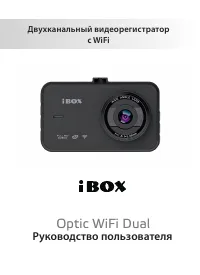
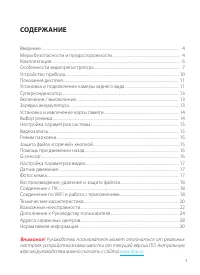

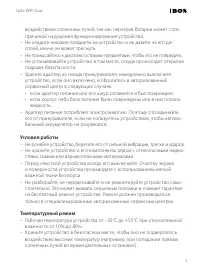
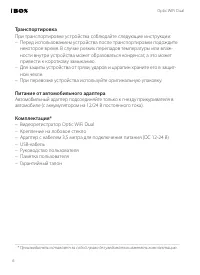
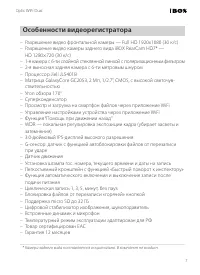
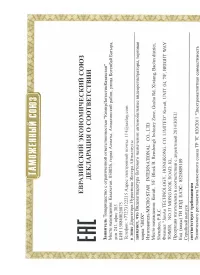
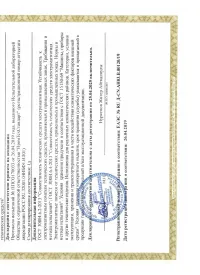


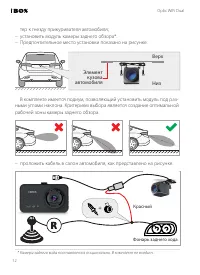
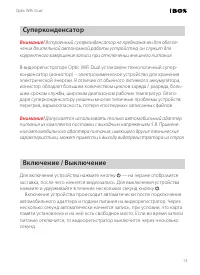
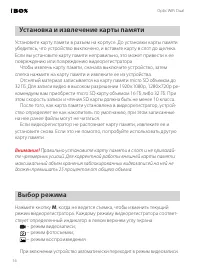

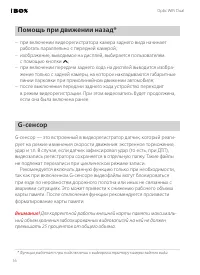
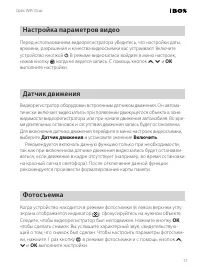
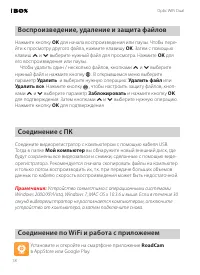
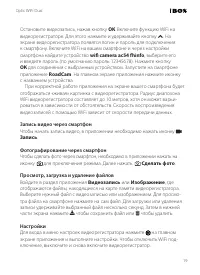
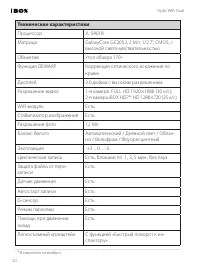
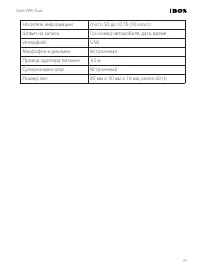
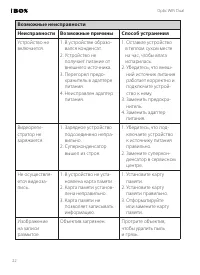
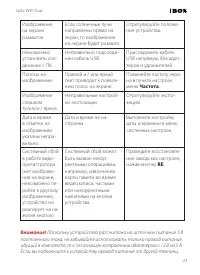
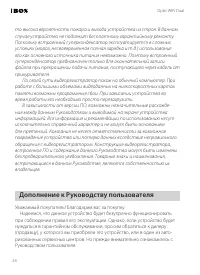
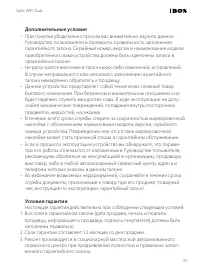

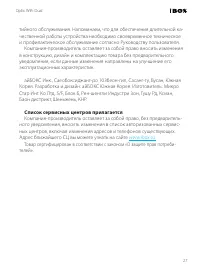
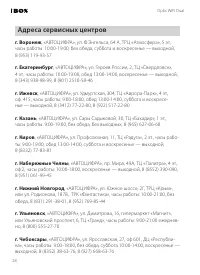
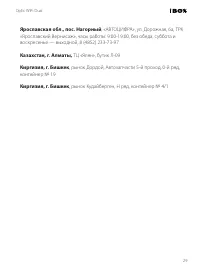



задал простой и тупой вопрос: — как посмотреть записанное видео на самом регистраторе. бэз вайхвая, бэз кампютыра, бэз телефонки и пр. умных х туча, пищат и визжат в восторге от энтого бокса, а конкретно никто так и не ответил